ناهار¶
برنامه ناهار به کاربران اجازه میدهد به آسانی غذا سفارش دهند و هزینه آن را مستقیماً از پایگاه داده پرداخت کنند..
قبل از اینکه کارمندان بتوانند از برنامه ناهار استفاده کنند، چند پیکربندی وجود دارد: تنظیمات، فروشندگان، مکانها، محصولات، دستهبندی محصولات و هشدارها. پس از ایجاد این موارد، کارمندان میتوانند پیشنهادات را مشاهده و غذا سفارش دهند.
تنظیمات¶
فقط دو تنظیم برای پیکربندی در برنامه ناهار لازم است: تنظیمات اضافه برداشت و اعلانها. برای دسترسی به تنظیمات، به مسیر بروید.
موارد زیر را پیکربندی کنید:
اضافه برداشت ناهار: حداکثر مبلغ اضافه برداشت را برای کارمندان وارد کنید. فرمت واحد پول توسط تنظیمات بومیسازی شرکت تعیین میشود.
اعلان دریافت: پیامی را که کاربران هنگام تحویل غذایشان از برنامه پیامرسان دریافت میکنند را تنظیم کنید. پیام پیشفرض «ناهار شما تحویل داده شد. نوش جان!» است، اما در صورت تمایل میتوان آن را تغییر داد.
نکته
اگر در پایگاه دادهای با چند زبان نصب شده کار میکنید، بسیاری از فرمها در برنامه ناهار گزینهای برای وارد کردن ترجمه برای فیلدهای مختلف دارند.
اگر ترجمههای پیکربندی در دسترس باشند، کد زبان در کنار فیلد قابل ترجمه در فرم ظاهر میشود. برای افزودن ترجمه برای آن فیلد، روی کد دو حرفی زبان (به عنوان مثال، EN برای انگلیسی) کلیک کنید تا پنجره پاپآپ ترجمه ظاهر شود.
در ادامه مثالی برای فیلد اعلان دریافت در منوی تنظیمات آورده شده است:
به مسیر بروید. در بالا سمت چپ کادر متنی زیر بخش اعلان دریافت، روی EN کلیک کنید. پنجره پاپآپ ترجمه: company_lunch_notify_message با گزینهای برای وارد کردن ترجمه برای زبانهای دیگر مورد استفاده پایگاه داده بارگیری میشود.
ستون اول زبانهای مختلف را به ترتیب حروف الفبا لیست میکند و زبان انتخاب شده فعلی به صورت پررنگ نمایش داده میشود. ستون دوم پیام پیکربندی شده فعلی را در هر ستون دارد. ستون آخر در سمت چپ، یک کادر متنی برای تایپ ترجمه برای هر زبان فراهم میکند.
متنی را که باید برای هر زبان ظاهر شود وارد کنید، سپس روی ذخیره کلیک کنید.
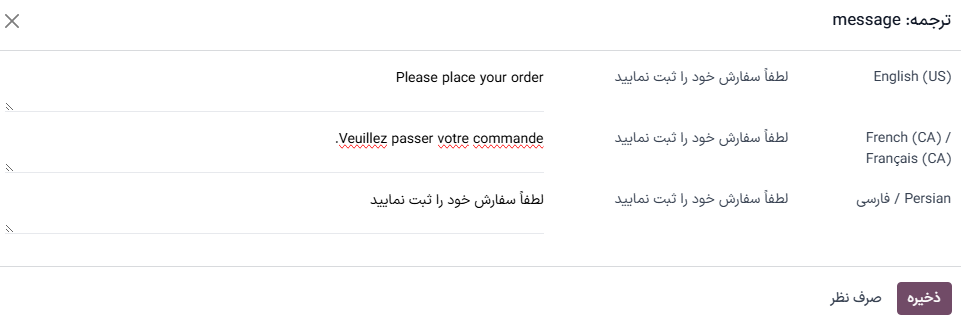
مکانها¶
به طور پیشفرض، سازمانیار هنگام نصب برنامه ناهار یک مکان «دفتر مرکزی» ایجاد میکند. اگر شرکتی بیش از یک مکان داشته باشد، باید آنها را پیکربندی کرد.
برای افزودن مکان، به مسیر بروید. مکانهای پیکربندی شده فعلی در نمای لیست ظاهر میشوند. روی دکمه جدید در گوشه بالا و راست کلیک کنید تا یک سطر خالی زیر آخرین مکان در لیست ظاهر شود.
نام مکان را در فیلد وارد کنید. سپس، روی فیلد آدرس در سمت چپ نام کلیک کرده و آدرس مکان را وارد کنید. امکان وارد کردن چند سطر در فیلد آدرس وجود دارد.
این کار را برای تمام مکانهایی که باید اضافه شوند تکرار کنید.
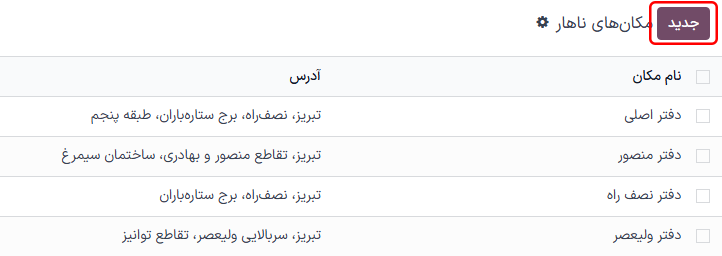
هشدارها¶
امکان تنظیم هشدارهایی وجود دارد که میتوانند در برنامه ناهار نمایش داده شوند، یا از طریق برنامه پیامرسان به کارمندان مشخص ارسال شوند.
به طور پیشفرض هشداری پیکربندی نشده است. برای تنظیم هشدار، به مسیر بروید. روی دکمه جدید در گوشه بالا و راست کلیک کنید تا فرم هشدار ناهار خالی بارگیری شود. اطلاعات زیر را در فرم وارد کنید:
نام هشدار: نامی برای هشدار وارد کنید. این نام باید کوتاه و توصیفی باشد، مانند «تأمینکننده ناهار جدید» یا «سفارش تا ساعت ۱۱». این فیلد الزامی است.
نمایش: انتخاب کنید که هشدار در برنامه ناهار قابل مشاهده باشد (هشدار در برنامه) یا از طریق برنامه پیامرسان در یک پنجره چت به کارمندان ارسال شود (اعلان چت).
گیرندگان: این فیلد فقط در صورتی ظاهر میشود که اعلان چت برای گزینه نمایش انتخاب شده باشد. انتخاب کنید چه کسی هشدار را دریافت میکند. گزینهها عبارتند از: همه، کارمندی که هفته گذشته سفارش داده است، کارمندی که ماه گذشته سفارش داده است، یا کارمندی که سال گذشته سفارش داده است.
مکان: مکانهایی را که هشدار باید برای آنها ظاهر شود از منوی کشویی انتخاب کنید. میتوان چند مکان را انتخاب کرد. این فیلد الزامی است، بنابراین، اگر هشدار برای همه مکانها اعمال میشود، همه مکانها را از منوی کشویی انتخاب کنید.
نمایش تا: اگر هشدار باید در تاریخ مشخصی منقضی شود، تاریخ را از انتخابگر تقویم انتخاب کنید.
فعال: این گزینه به طور پیشفرض روشن است (به رنگ سبز ظاهر میشود). برای خاموش کردن هشدار، روی کلید تغییر وضعیت کلیک کنید تا دیگر سبز نباشد.
پیام: پیام هشدار را در این فیلد وارد کنید. این فیلد الزامی است.
زمان اعلان: روزهای هفتهای را که هشدار باید ارسال شود، انتخاب کنید. به طور پیشفرض، هر هفت روز فعال هستند. برای تغییر تنظیم از فعال به غیرفعال، روی چکباکس مربوطه کلیک کنید.
اگر برای اعلان چت گزینه نمایش انتخاب شده باشد، فیلد زمان نیز ظاهر میشود. زمانی را که پیام چت باید ارسال شود وارد کنید. سپس، با استفاده از منوی کشویی سمت چپ فیلد زمان، انتخاب کنید که زمان قبل از ظهر است یا بعد از ظهر.
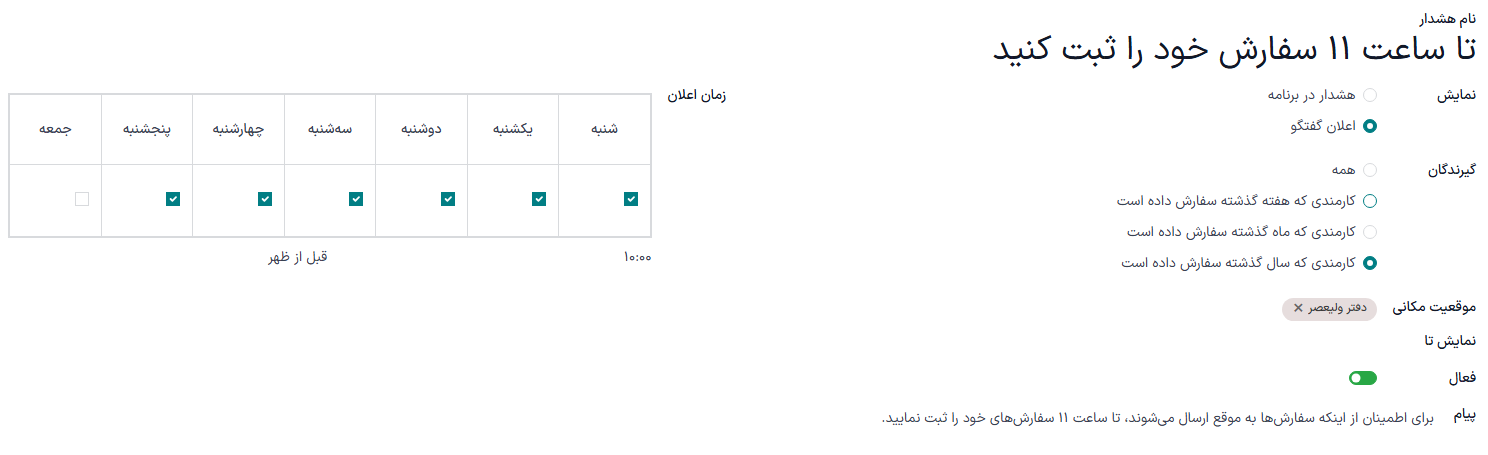
همچنین ملاحظه نمائید